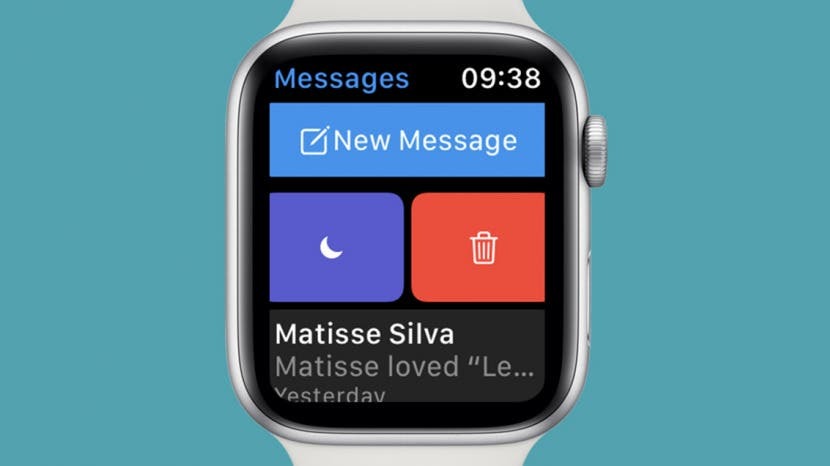
Seu Apple Watch pode enviar e receber mensagens de texto da mesma forma que seu iPhone. Vou ensiná-lo a limpar mensagens no aplicativo Mensagens do seu relógio. Você pode excluir todos os textos de uma vez ou individualmente. Também direi o que fazer se você tiver mensagens de texto no Apple Watch, mas não no iPhone.
Pule para:
- Como excluir todas as mensagens do Apple Watch de uma vez
- Como limpar tópicos de mensagens do Apple Watch individualmente
- A exclusão de mensagens de texto libera espaço no iWatch?
- Quanto tempo as mensagens permanecem no Apple Watch
- Como silenciar uma conversa de mensagens no seu Apple Watch
Como excluir todas as mensagens de texto de uma vez
Excluir mensagens uma por uma é fácil, mas você pode estar se perguntando: ‘Como faço para excluir todas as mensagens de texto de uma vez?” Infelizmente, não existe uma maneira simples de excluir todas as mensagens de texto do seu Apple Watch, mas você pode excluir muitos mensagens de uma vez. Para aprender mais dicas do Apple Watch, inscreva-se gratuitamente em nosso Boletim informativo Dica do dia.
Para excluir todas as mensagens de texto, você terá que excluir vários textos simultaneamente do seu iPhone:
- Abra o App de mensagens no seu iPhone.
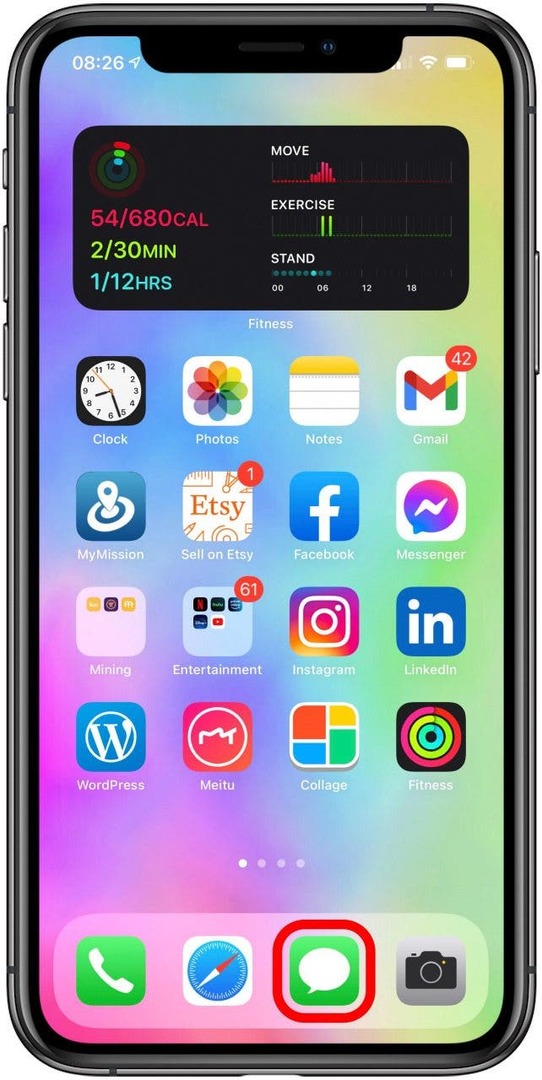
- Tocar Editar.
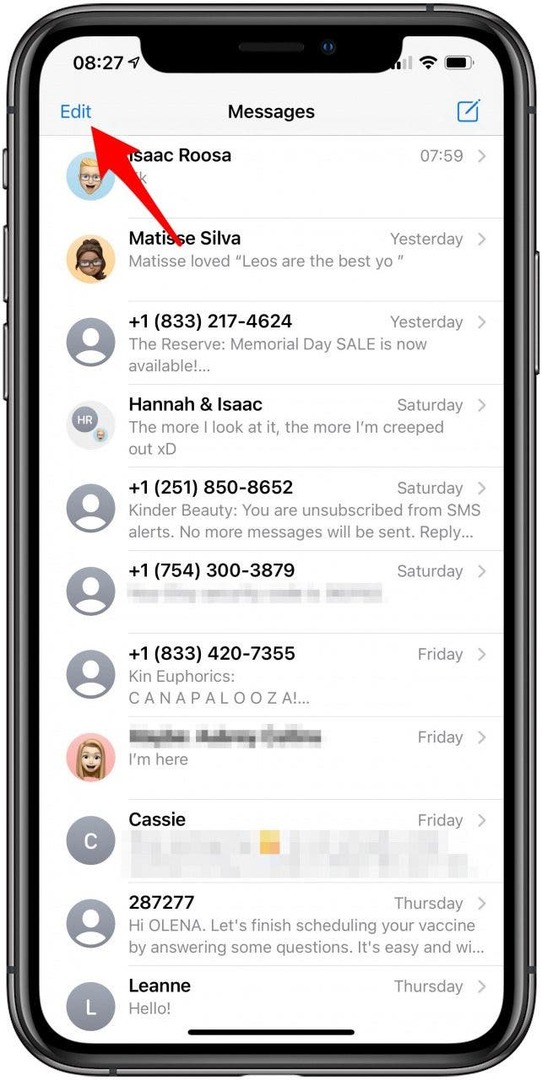
- Tocar Selecione Mensagens.
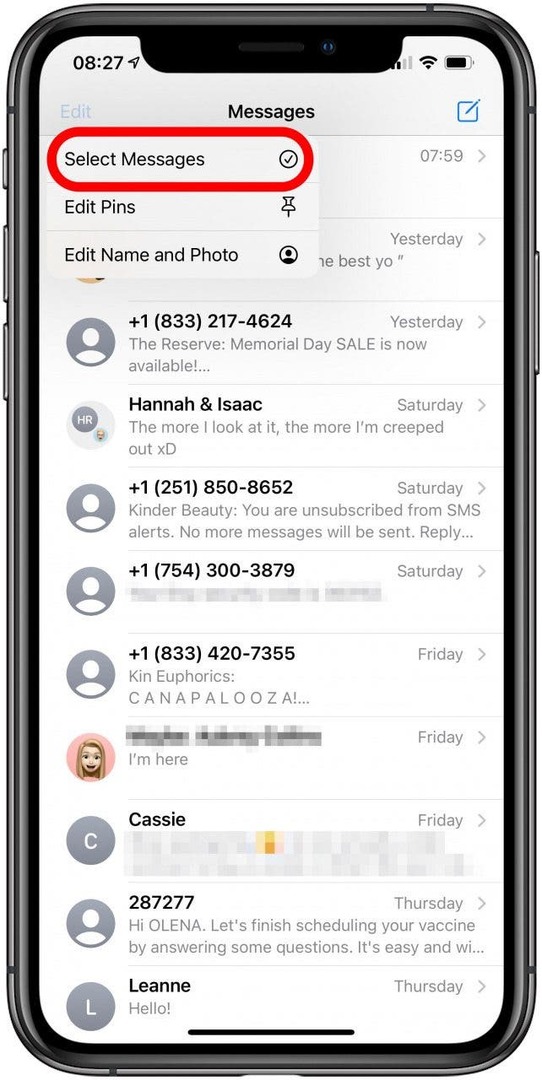
- Selecione os textos que você deseja excluir.
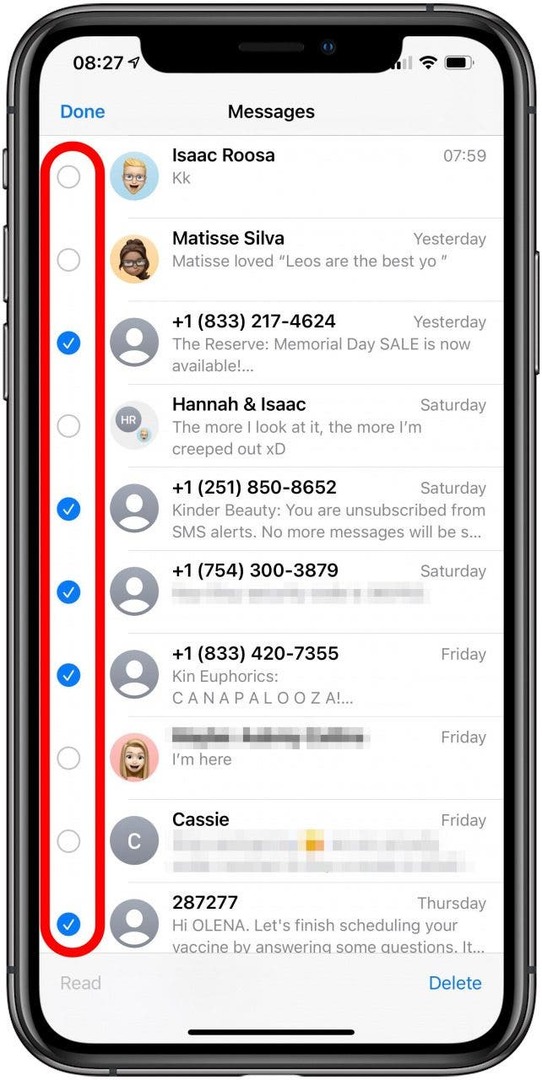
- Tocar Excluir.
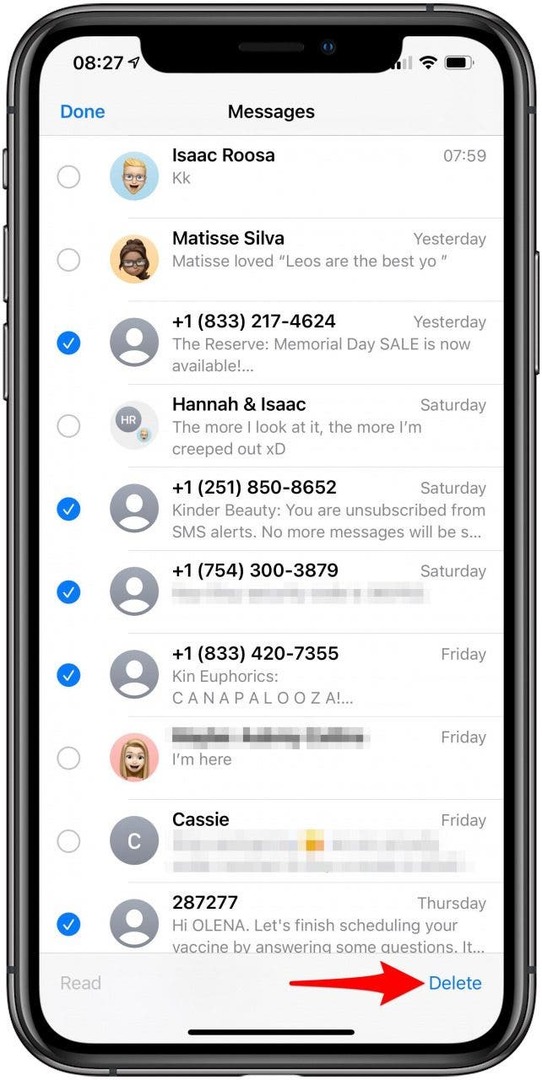
- Confirme para excluir as mensagens selecionadas.
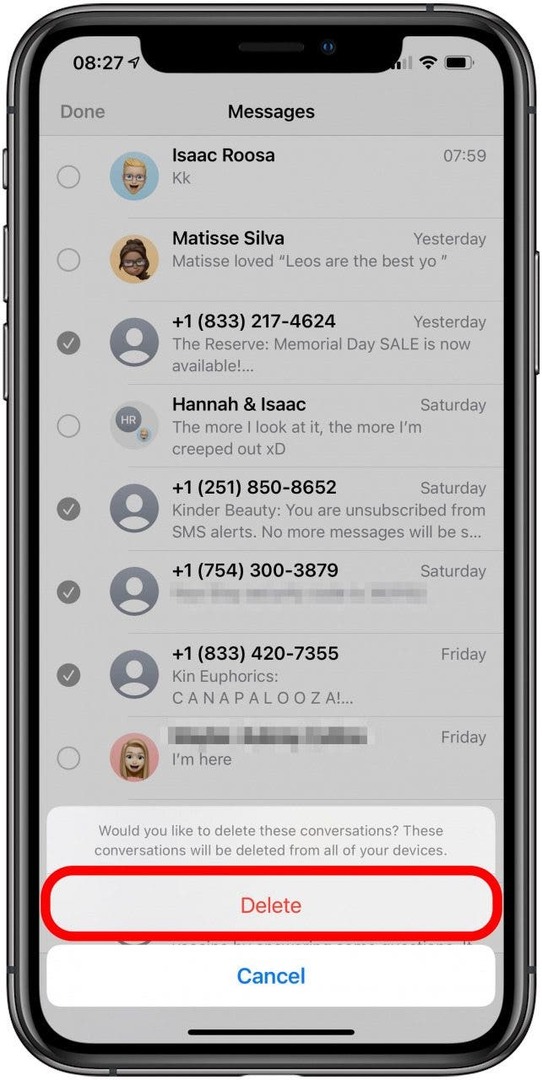
Agora você sabe deletar mensagens em massa! Você pode excluir uma mensagem de texto no Apple Watch, mas ainda mantê-la no iPhone? Não. É essencial ter em mente que excluí-los do seu iPhone também irá excluí-los do seu Apple Watch, a menos que você tenha um problema de sincronização.
Como limpar tópicos de mensagens do Apple Watch individualmente
Para uma navegação mais fácil por todas as suas mensagens de texto, você pode considerar a exclusão de tópicos de mensagens irrelevantes. Lembre-se de que, se você excluir uma ameaça de texto em seu Apple Watch, ela também será excluída em seu iPhone e vice-versa.
- Na tela inicial, abra o App de mensagens.

- Deslize para a esquerda na conversa que deseja excluir.

- Toque no ícone da lixeira.
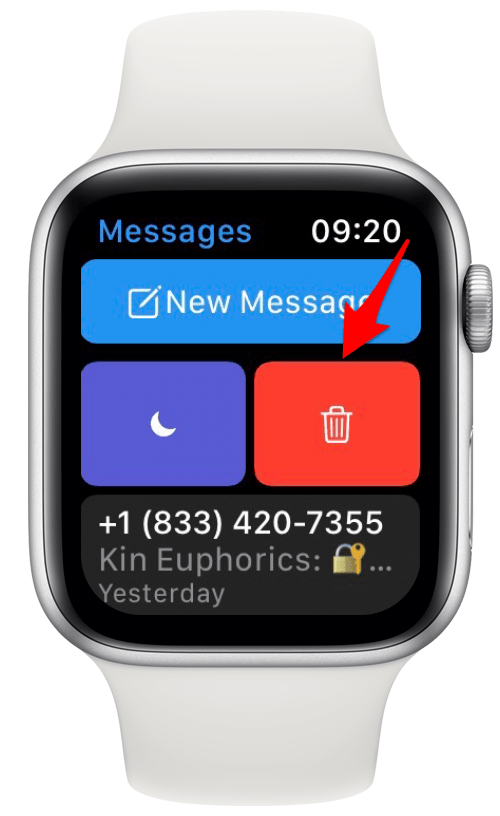
Não se esqueça de que, se você apagar mensagens no iPhone, elas também serão apagadas do seu Apple Watch.
A exclusão de mensagens de texto libera espaço no Apple Watch?
Existem muitos motivos para apagar mensagens de seu relógio, por exemplo, para facilitar a navegação. Também pode ajudar a excluir dados no Apple Watch para liberar espaço. Embora as mensagens de texto não ocupem muito espaço, conversas com fotos, vídeos, gifs e Memojis podem somar.
Quanto tempo as mensagens permanecem no Apple Watch?
Embora o Apple Watch espelhe o seu iPhone, as mensagens são salvas apenas por 30 dias no seu relógio. A função principal de ter mensagens no Apple Watch é responder e enviar novos textos de forma conveniente e rápida sem o seu iPhone. No momento, não há como armazenar suas mensagens por mais de 30 dias.Como silenciar uma conversa de mensagens no seu Apple Watch
Em vez de excluir uma conversa em Mensagens, você também pode silenciá-la se estiver ocupado e quiser esperar para responder. Silenciar uma conversa individual permite que você continue recebendo outras notificações fora desse tópico. Isso é útil se você estiver em um grupo de texto ocupado, mas ainda precisar usar o Apple Watch para trabalhar.
- Na tela inicial, abra o App de mensagens.

- Deslize para a esquerda na conversa que deseja silenciar.

- Toque no ícone Não perturbe (lua).
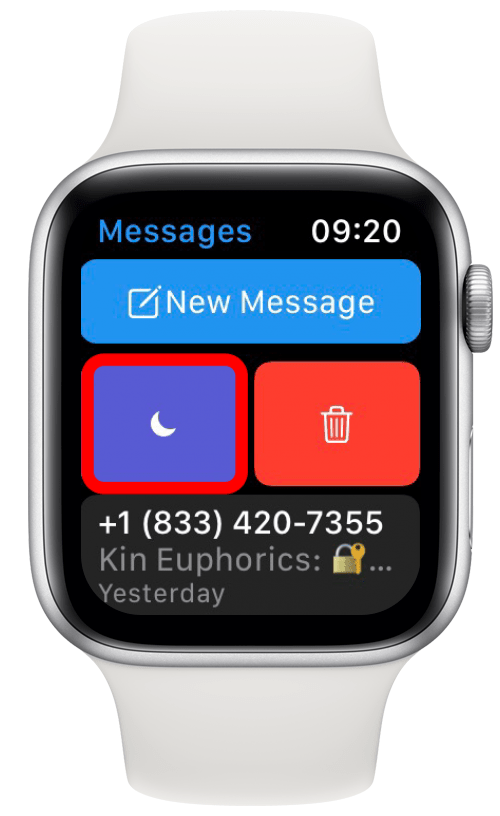
Você pode sempre deslizar novamente e tocar no ícone Não perturbe para reativar o som. Todas as conversas silenciadas terão um ícone de lua à esquerda do nome do contato.
Agora você sabe limpar mensagens do Messenger em massa e uma por uma. Não se esqueça de que, ao limpar mensagens no Apple Watch, você também as está limpando do iPhone. A seguir, aprenda como economize armazenamento do iPhone excluindo mensagens de texto e os vários acessórios dentro dos fios.